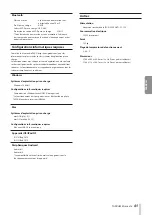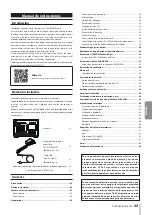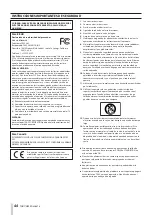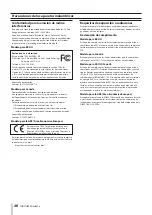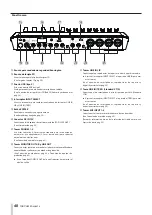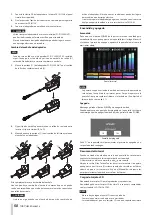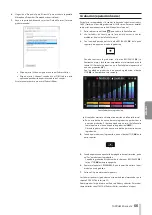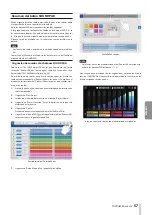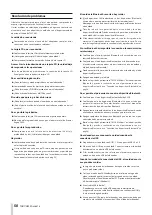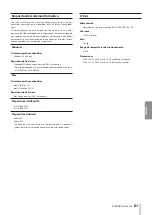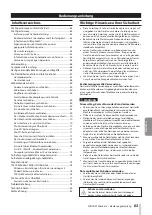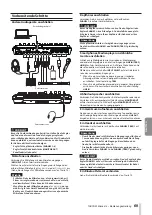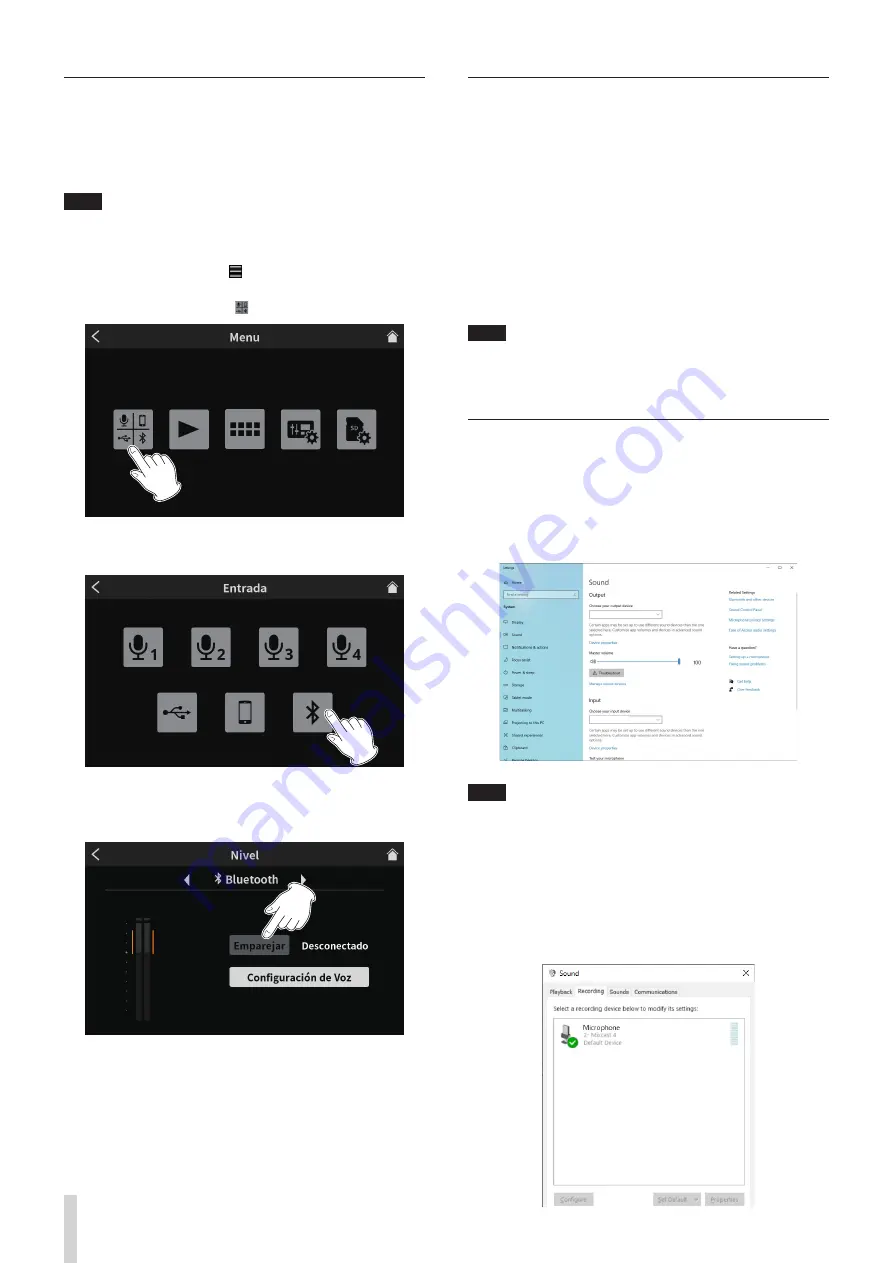
54
TASCAM Mixcast 4
Conexión con dispositivos Bluetooth
Esta unidad dispone del módulo audio Bluetooth interno que le
permite la entrada de sonido reproducido en dispositivos Bluetooth—
ordenadores y dispositivos audio que admitan Bluetooth (A2DP)—
así como la emisión de sonido desde esta unidad a otros dispositivos
Bluetooth.
NOTA
El proceso de pareamiento también requiere el funcionamiento
Bluetooth en el otro dispositivo Bluetooth. Consulte los pasos
necesarios en el manual del otro dispositivo Bluetooth.
1. Pulse sobre el icono Menu (
) en la pantalla inicial para acceder a
la pantalla MENU.
2. Pulse en el icono de entrada ( ) para acceder a la pantalla Entrada.
Pantalla Menu
3. Pulse sobre el icono Bluetooth.
Pantalla Entrada
4. Pulse sobre el botón Pairing para iniciar el proceso de pareamiento
o sincronización.
Botón Emparejar en pantalla Nivel
5. Elija “TASCAM Mixcast” en el dispositivo Bluetooth con el que quiera
parearse o sincronizarse.
Una vez que termine la sincronización, será posible recibir el sonido de
entrada del dispositivo Bluetooth y el sonido emitido desde esta unidad
al dispositivo Bluetooth.
Vea los detalles de ajustes y funcionamiento en el Manual de referencia.
Conexión de dispositivos iOS/iPadOS/Android y ordenadores
Puede usar smartphones, tabletas y ordenadores conectados para añadir
efectos de sonido, música de fondo y otras señales audio a los parches.
También podrá usarlos para editar podcasts grabados en la unidad.
(Deberá instalar el software TASCAM Podcast Editor. Vea Instalación del
TASCAM Podcast Editor pág. 56).
Puede usar las funciones de audio USB y almacenamiento masivo USB al
conectar la unidad a un ordenador. Consulte en el Manual de referencia
la información acerca de estas funciones.
Conecte un cable USB al puerto USB del panel trasero de esta unidad y
el otro extremo al dispositivo iOS/iPadOS/Android u ordenador.
Una vez conectado, se iluminará el icono USB en la pantalla inicial (vea
“Pantalla inicial”
NOTA
Conecte la unidad usando el cable USB* incluido directamente al
smartphone/tablet u ordenador, no a través de un hub USB.
* Cuando vaya a usar un cable USB de terceros, utilice siempre uno de
alta calidad (certificado para USB) y de la menor longitud posible.
Ajustes para el uso de Podcast Editor para Windows
Realice los ajustes siguientes antes de ejecutar el Podcast Editor.
Ajustes de sonido del ordenador Windows
Ajuste el dispositivo de entrada y salida, la frecuencia de muestreo, la
velocidad de bits y el número de canales de acuerdo a la configuración.
1. Abra la pantalla Sound Settings (Ajustes de sonido).
Speakers(Mixcast 4)
Microphone(Mixcast 4)
NOTA
También puede acceder allí haciendo clic derecho sobre el icono
de sonido en la parte inferior derecha de la pantalla de escritorio,
eligiendo “Open Sound settings” y eligiendo después “Sound”.
2. Ajuste el dispositivo de salida a “Speakers (Mixcast 4)”.
3. Ajuste el dispositivo de entrada a “Microphone (Mixcast 4)”.
4. Haga clic en “Sound Control Panel” para acceder a la ventana de
sonido.
5. Vaya a la pestaña Recording y elija “Mixcast 4”.
Summary of Contents for Mixcast 4
Page 114: ...114 TASCAM Mixcast 4 Pad Sounds SOUND PAD PAD Podcast Editor 1 PAD 1 8...
Page 117: ...TASCAM Mixcast 4 117 p p p p 1 p p p p o o Mixcast 4 o o Serial No o o o o o o p p p p 8 p p...
Page 120: ...120 TASCAM Mixcast 4 266 7 mm 263 6 mm 374 8 mm 71 2 mm 56 5 mm p p p p...
Page 122: ...122 TASCAM Mixcast 4...